メルカリで物を売っているとき、『購入するため、値下げ&専用にして欲しい』というコメントを頂いたことがある方は多いのではないでしょうか?
そう、メルカリのローカルルールである”専用”についてこの記事を書いていこうと思います。
・専用ってこれで合っているの?
・専用にしたけど他の人が買ったりしないかな?
といった疑問を解消できる内容にしました。
それでは、初めて行きましょう!
”専用商品”はメルカリのローカルルール

そもそも専用商品って何?という方も居るかもしれませんね。
専用商品とはメルカリのローカルルールで『出品者が購入する人を1人に決めている商品』のことを指します。
・メルカリは誰でも購入できる仕様
・購入者が値段交渉ができる
という2つの要素から、このようなルールが生まれたと思われます。
このルールがあることで『せっかく値段交渉して安くしてもらえたのに他の人に買われてしまった。』という事態を避けることができます。
”専用商品”にする方法
まずはじめに、どのような状態が専用商品なのかを知る必要があります。
結論から言うと、商品名に『○○様専用』が追加された状態のことを専用商品を言います。

本当にこれだけです。
専用商品にする5つのステップ
商品名に『○○様専用』を付ける方法を5ステップで説明します。
Step1.「マイページ」から「出品した商品」を開く
Step2.専用商品にしたい商品を選び商品の編集を開く
Step3.商品名の欄に『○○様専用』を追加する
Step4.変更するをタップ
Step5.専用商品の完成
マイページから出品した商品を開く
マイページから出品した商品を選びます。

専用商品にしたい商品を選び商品の編集を開く
専用にしたい商品を選んだ後に画面下にある『商品の編集』を開きます。

商品名の欄に『○○様専用』を追加する
商品名の欄(赤枠)に○○様専用を商品名の頭に記入します。

この時、文字数オーバーしてしまう場合は元々書いていた商品名を削除しましょう。商品名の後ろを削るのがオススメです。
変更するをタップ
商品の編集画面の下の方の『変更する』をタップします。

専用商品の完成
ここまでで専用商品が完成します。
「えっこれで終わり?」と思うかもしれませんが本当にこれだけです。
念のため、マイページの出品した商品から商品名に”○○様専用”がついているか確認してみましょう。
価格の改定,配送条件の変更も忘れずに

専用商品にする際、価格や配送料の負担/配送方法の変更が必要になることが多いです。
どちらも商品の編集で変更できるため、専用商品にするのと同時に変更することを強くオススメします。
「専用商品になっているけど値段が変わっていない」なんてクレームを貰うのは嫌ですし、購入後「配送料の負担が変わっていなかった」なんて低評価を付けられるのも嫌ですよね?
画像の変更は人気商品ならやって損はしない
専用商品にする際に画像も変える方も居ます。
元々その商品をウォッチしていた人が一目見て「専用商品なんだ」と分かってもらえるため効果はあります。
特に値下げしたら速攻売れてしまうような商品を取り扱う場合、画像の変更も良い手です。
専用商品にすると”他の人に買われるリスク”が生じる

「専用商品って商品名が違うだけじゃん。これって意味あるの?」なんて思う方も居るかもしれませんね。
事実、専用商品は専用の対象でない人でも買えます。
そして専用商品を買われてもメルカリの規約上特別問題があるわけではありません。
つまり専用商品を買ってしまった人に売らなければいけません。
一言「専用商品にしていましたがどうしましょう?」と声かけするのをオススメします。マナーの良い方であれば購入をキャンセルしてくれます。応じてくれなければ配送しましょう。
今回は以上です。
最後まで読んでくれてありがとうございました!